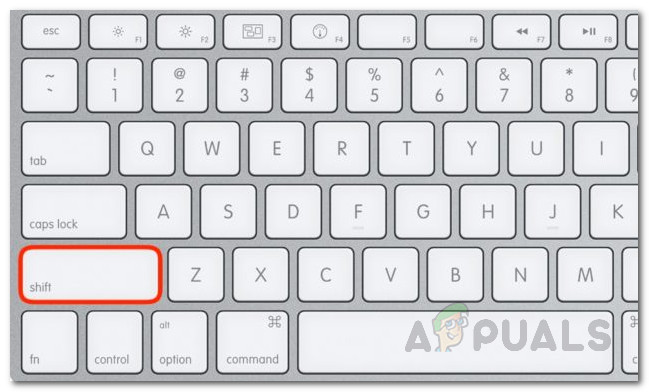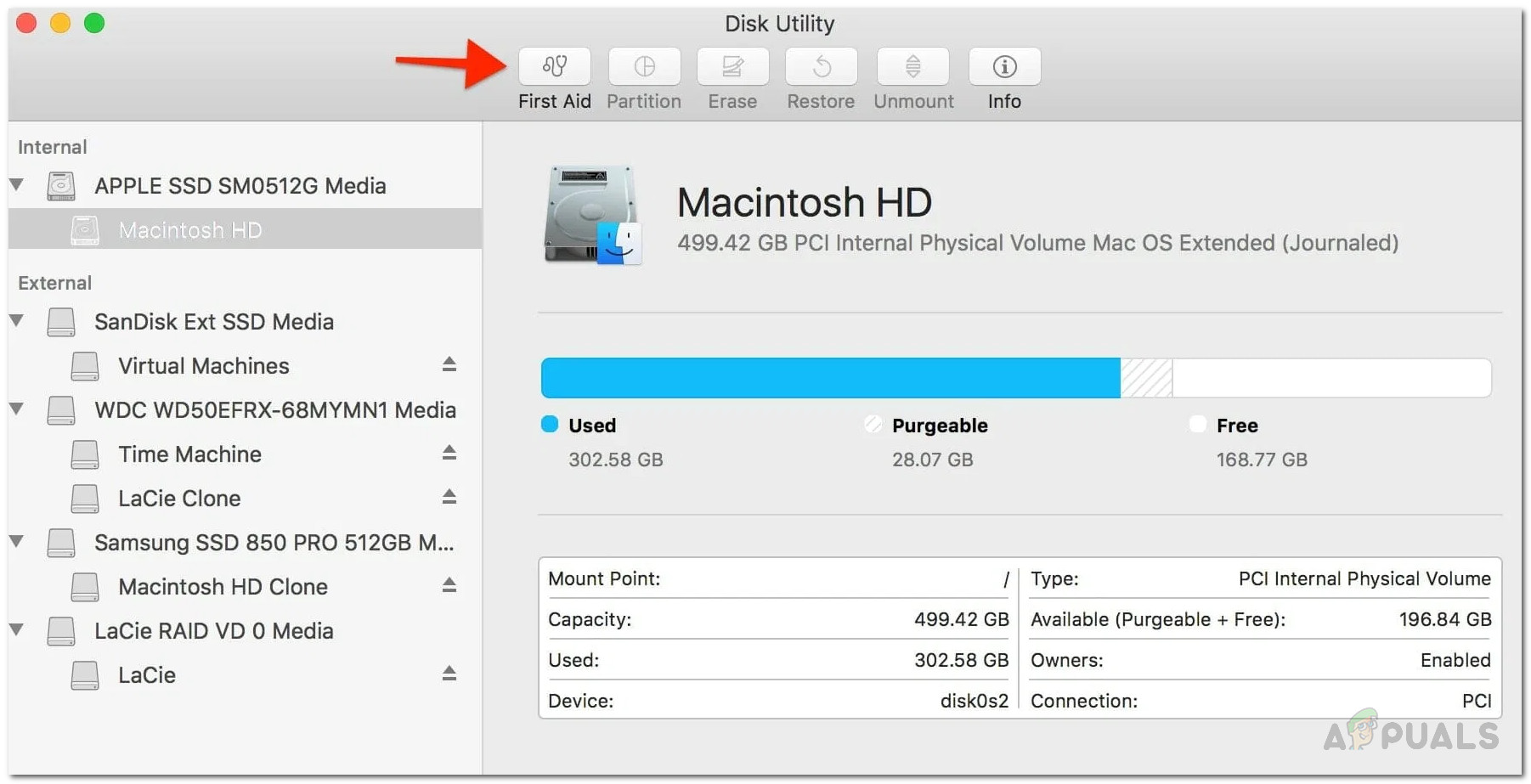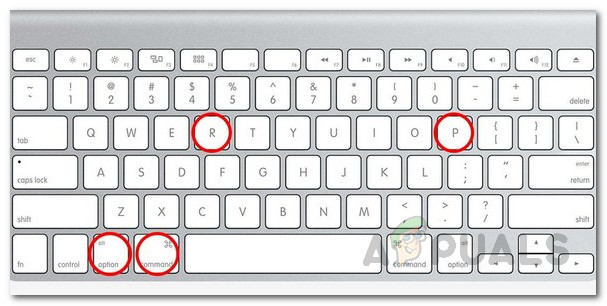Si el vostre Mac es nega a arrencar i està enganxat a una pantalla blanca, no esteu sols. Aquest problema ha afectat molts usuaris en el passat i encara ho continua fent. Bàsicament, cada vegada que intenteu arrencar el Mac, s’enganxa en una pantalla blanca i, per tant, no podeu entrar a l’escriptori ni utilitzar el portàtil. El problema pot aparèixer aleatòriament, de manera que no es limita a un escenari concret que resulta en el problema. Per a alguns, el problema va començar després d’actualitzar el sistema operatiu, mentre que d’altres es van preocupar en instal·lar programari de tercers a la seva màquina.

Pantalla blanca de Mac
Dit això, hi ha algunes raons conegudes del problema que han estat informades per altres usuaris. A continuació, examinarem aquestes possibles causes per conèixer millor el que podria haver causat el problema en el vostre cas concret. Tanmateix, en alguns casos, és possible que el vostre problema no estigui correlacionat amb les causes que s’esmenten a continuació, però tingueu la seguretat que probablement el solucioneu després d’haver provat els diversos mètodes que anirem enumerant. Per tant, sense més preàmbuls, comencem.
- Maquinari extern - Una de les coses que poden fer que el Mac quedi atrapat en una pantalla blanca és el maquinari extern o el perifèric que hi heu connectat. En aquest cas, una solució fàcil seria desconnectar de tot, excepte el maquinari essencial necessari per arrencar.
- GPU de Mac: Resulta que, en alguns casos, el problema es pot deure a la GPU del vostre Mac. Com que l’ordinador portàtil no s’està arrencant, és molt possible que alguna cosa pugui funcionar malament amb la GPU de l’ordinador portàtil, cosa que fa que s’enganxi durant l’arrencada.
- Actualització recent - En alguns casos, el problema també es pot produir a causa d'una actualització recent que heu realitzat i, com a resultat, podria haver malmès o danyat els fitxers del sistema i, per tant, el funcionament no pot arrencar. En aquest cas, executeu el fitxer Utilitat de disc per a les reparacions s’hauria de solucionar el problema.
Ara que hem analitzat les possibles causes del problema, anem a conèixer els diferents mètodes que podeu implementar per resoldre el problema. Assegureu-vos de passar-los per obtenir una resolució anticipada.
Mètode 1: desconnecteu el maquinari extern
Abans d’entrar en els mètodes molt més complicats i complexos, el primer que heu de fer és desconnectar qualsevol perifèric extern connectat al vostre Mac. Sovint passa que aquests perifèrics causen certs problemes i, per tant, el vostre Mac té problemes. Per tant, abans de provar la resta de mètodes que esmentarem a continuació, seguiu endavant i desconnecteu qualsevol cosa que estigui connectada, excepte el teclat, el ratolí i tota la resta de coses necessàries per arrencar.
Un cop fet això, reinicieu el sistema i comproveu si això soluciona el problema. Si el Mac arrenca aquesta vegada, vol dir que un d'aquests perifèrics connectats estava causant el problema.
Mètode 2: arrencada mitjançant arrencada segura
Mode segur és una característica que s’utilitza àmpliament per solucionar problemes quan no se sap realment la causa real. Amb l'ajut d'un arrencada segura, podeu decidir si el problema que teniu és causat per qualsevol programari de tercers que tingueu al sistema o si és una altra cosa. El que fa l’arrencada segura és que realment arrenca el Mac sense que s’executi cap programari de tercers i només les coses bàsiques necessàries perquè arranci el SO
Seguiu les instruccions següents per iniciar el Mac en mode segur:
- Primer de tot, assegureu-vos que el Mac estigui apagat.
- Després, enceneu el Mac prement la tecla d’engegada i mantenint premuda la tecla Maj del teclat.
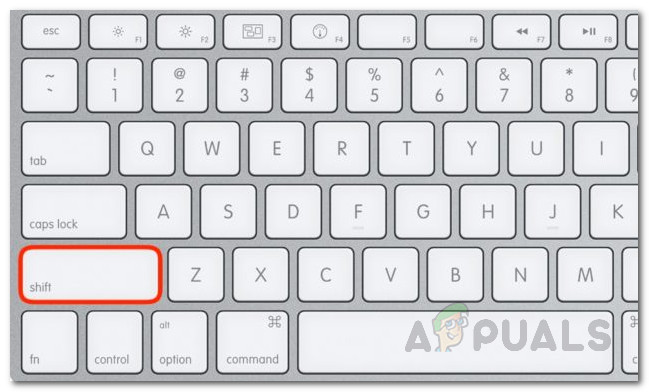
Drecera de teclat per a l'arrencada segura
- Després, un cop hàgiu vist el Logotip d’Apple a la pantalla, deixeu anar el fitxer Maj botó.
- Això farà que arrenci en mode segur.
- Si el vostre Mac pot arrencar amb èxit, això vol dir que alguna cosa al vostre Mac està causant el problema. Us recomanem descartar qualsevol element que pugueu tenir a la paperera, així com assegurar-vos que teniu prou espai al disc. Això és especialment útil quan intenteu fer una actualització / actualització del sistema operatiu.
Mètode 3: utilitzeu la GPU integrada
Resulta que, en alguns casos, la GPU de Mac pot ser la culpable que fa que l’ordinador portàtil no s’engegui correctament. Diversos usuaris ho han informat d’això i hi ha una solució senzilla. Bàsicament, el que heu de fer és obligar el Mac a utilitzar la GPU integrada escalfant la GPU principal.
Mètode 4: utilitzeu la utilitat de disc
Com passa, de vegades, una corrupció dels fitxers o un disc incorrecte poden fer que el Mac no s'engegui correctament i quedi atrapat en una pantalla blanca. En aquest cas, sovint és útil executar la utilitat de disc que busca qualsevol error al disc i després intenta solucionar-los. Seguiu les instruccions següents per executar la utilitat de disc:
- Primer de tot, assegureu-vos que el Mac estigui apagat.
- Ara, heu d’engegar el Mac mentre manteniu premut el botó Tecles de comandament i R. al teclat fins que vegeu el logotip d’Apple a la pantalla.
- Tingueu en compte que això funciona per a Macs que executin la versió 10.7 o posterior. En cas que tingueu un model més antic, podeu utilitzar el fitxer Opció de recuperació d’Internet a la qual es pot accedir mitjançant Ordre + Opció + R claus. Com el seu nom indica, heu de tenir accés a Internet mentre utilitzeu això perquè funcioni.
- Si ho heu fet correctament, hauríeu de poder veure la finestra de la utilitat Mac a la pantalla.
- Allà, tria Utilitat de disc i després trieu el vostre disc dur. Finalment, feu clic a Primers auxilis opció per iniciar el procés de comprovació i reparació.
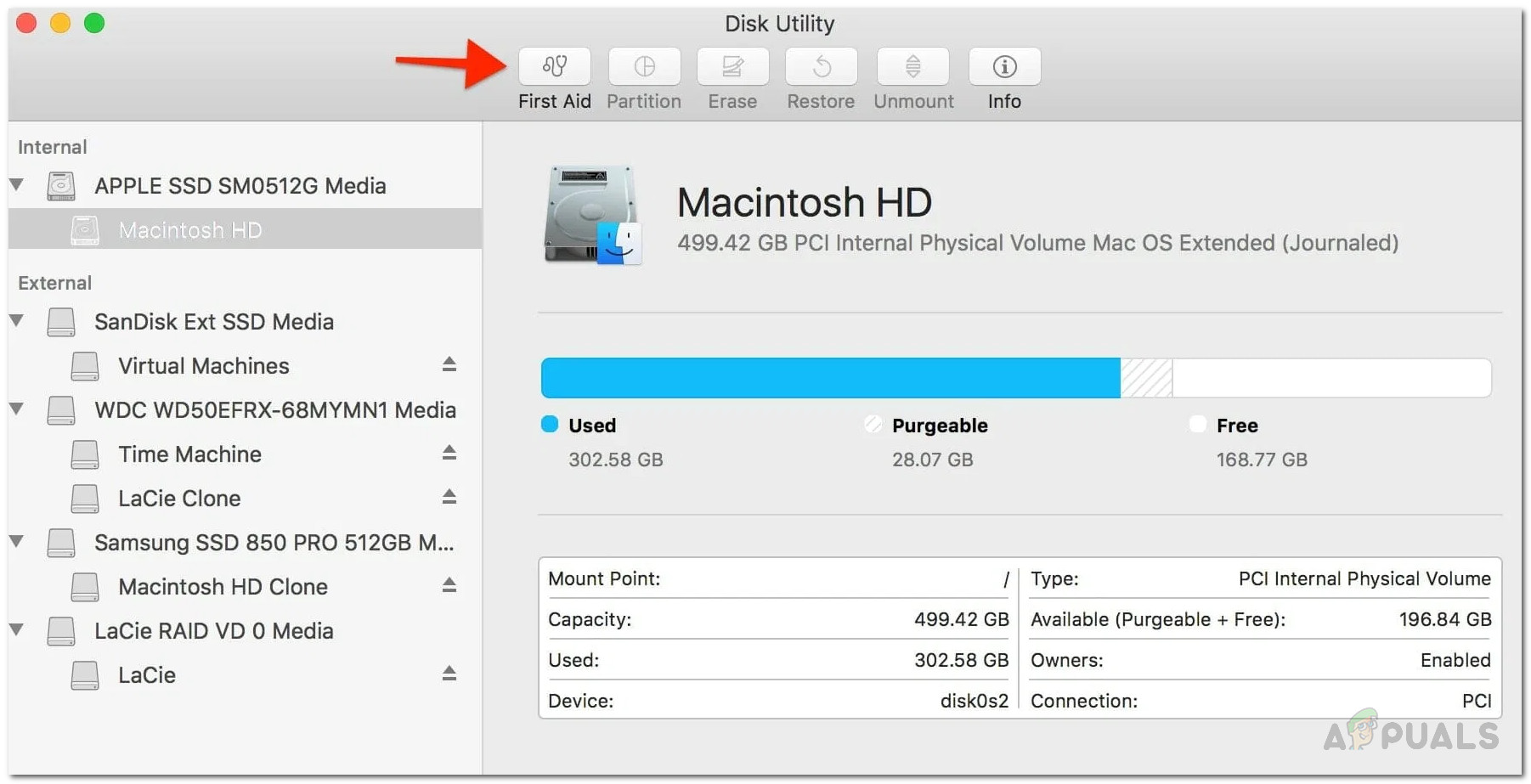
Utilitat de disc
Mètode 5: restableix NVRAM o PRAM
NVRAM o PRAM són petites quantitats de memòria que emmagatzemen diferents paràmetres del vostre Mac. Hi ha diversos casos en què aquestes ubicacions de memòria són causades per problemes i, per tant, restablir-los sovint solucionen diversos problemes. Això ha funcionat per a alguns usuaris, de manera que també pot funcionar per a vosaltres. Les instruccions són les mateixes tant per a NVRAM com per a PRAM. Seguiu els passos que es detallen a continuació:
- Primer de tot, apagueu el Mac i, tot seguit, mentre l’engegueu, manteniu premut el botó Opció + Ordre + P + R claus.
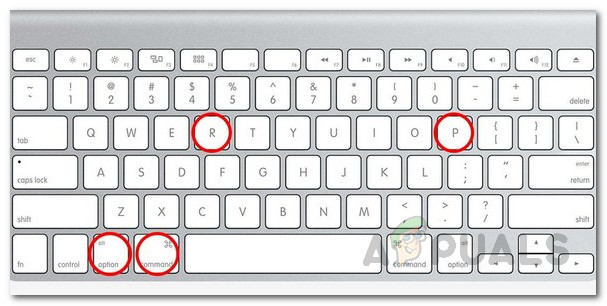
Dreceres de teclat per restablir PRAM / NVRAM
- Assegureu-vos que manteniu premudes les tecles esmentades quan escolteu so d’inici .
- Ara, manteniu-los premuts fins que el Mac es reiniciï de nou. No deixeu anar les tecles fins que no sentiu el so de l’inici.
- Un cop ho feu, podeu deixar anar les claus.
- Primer de tot, apagueu el Mac i, tot seguit, mentre l’engegueu, manteniu premut el botó Opció + Ordre + P + R claus.